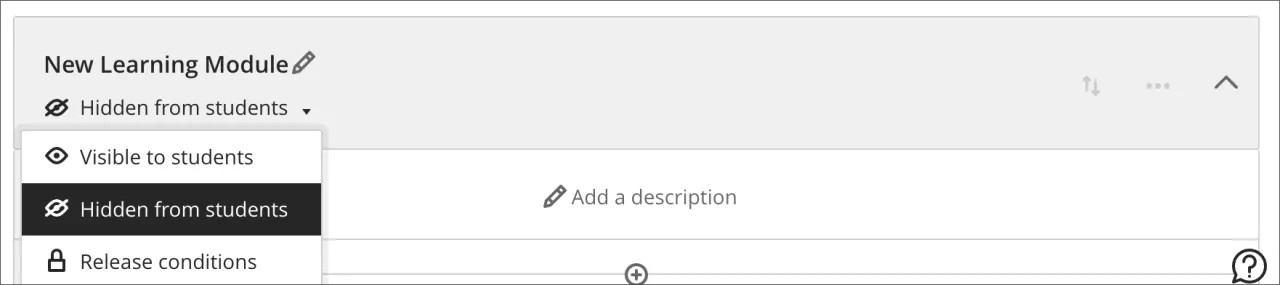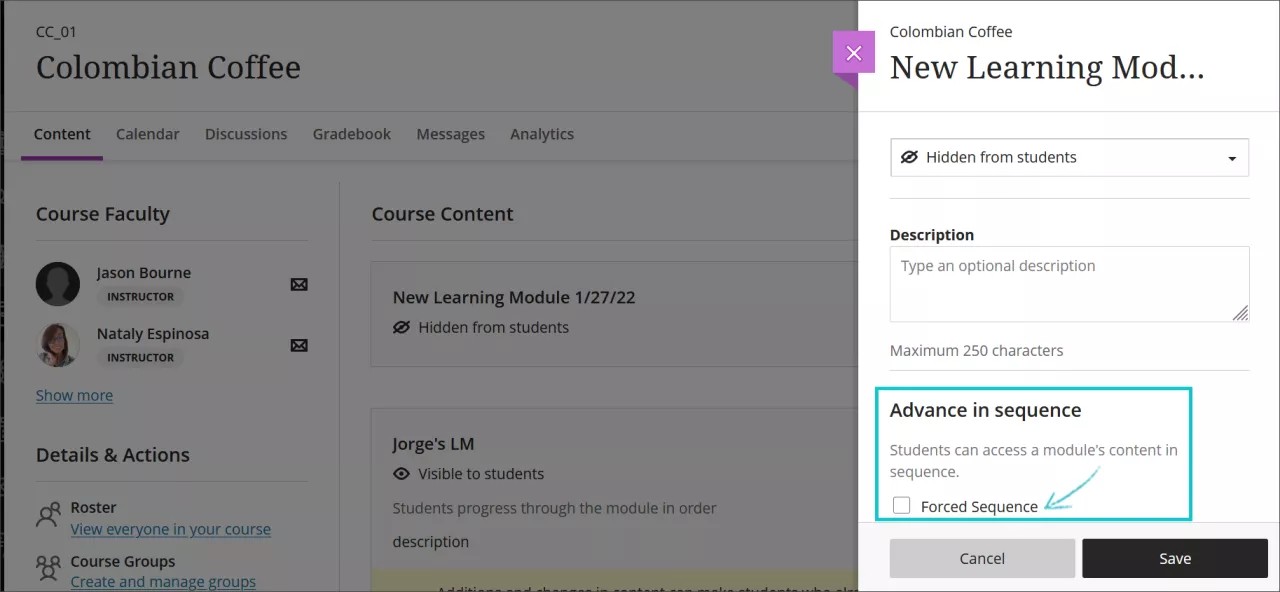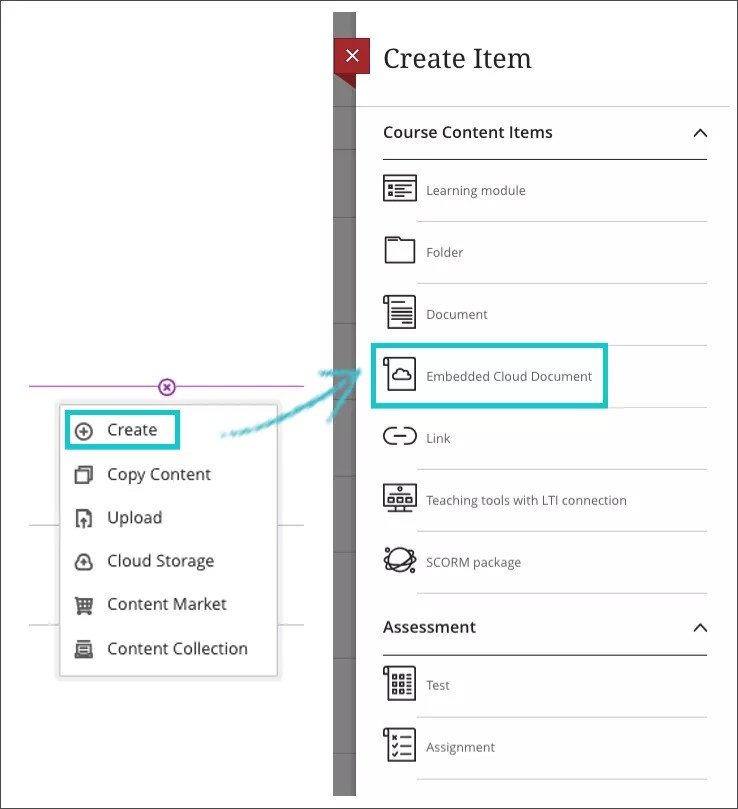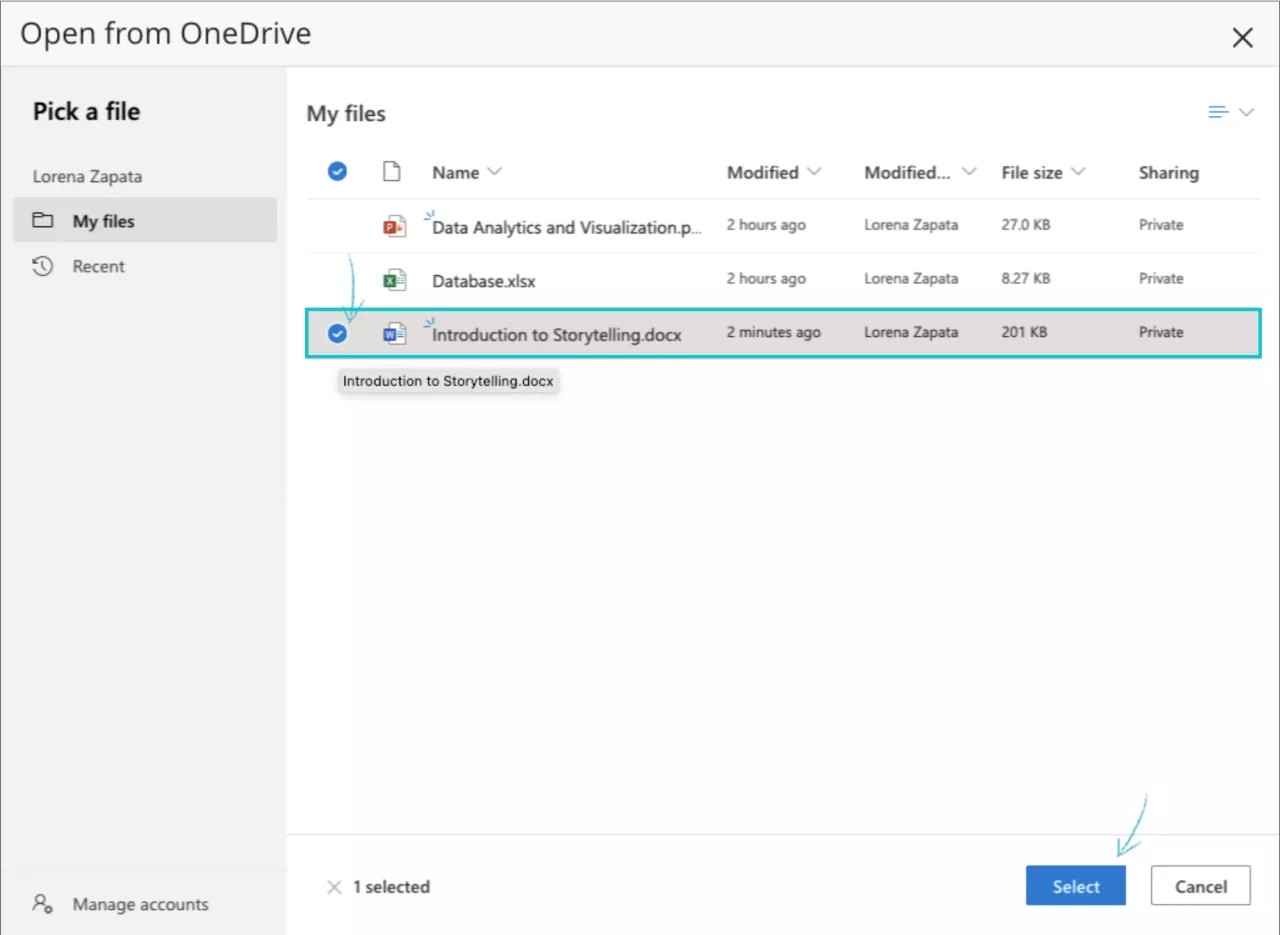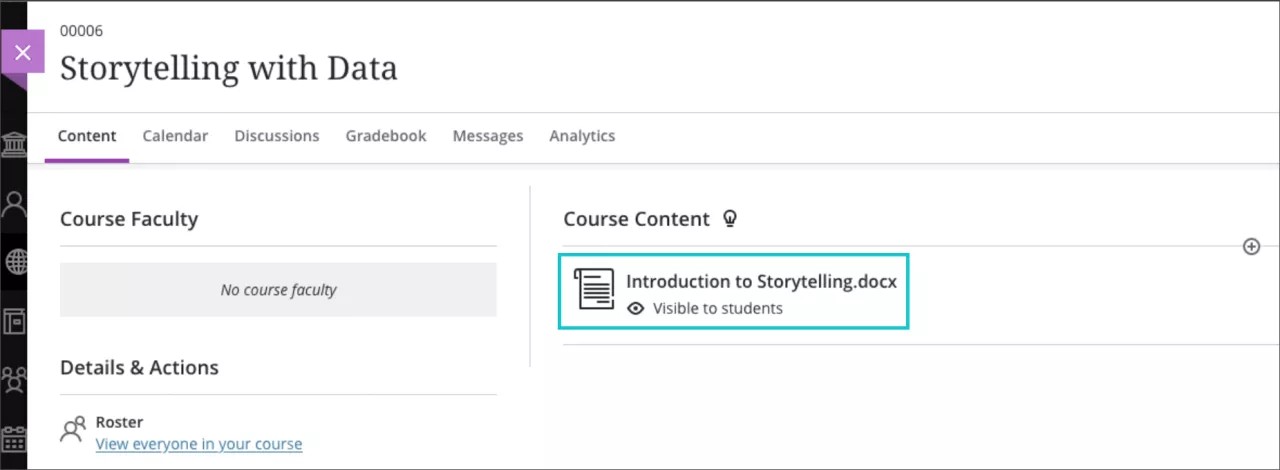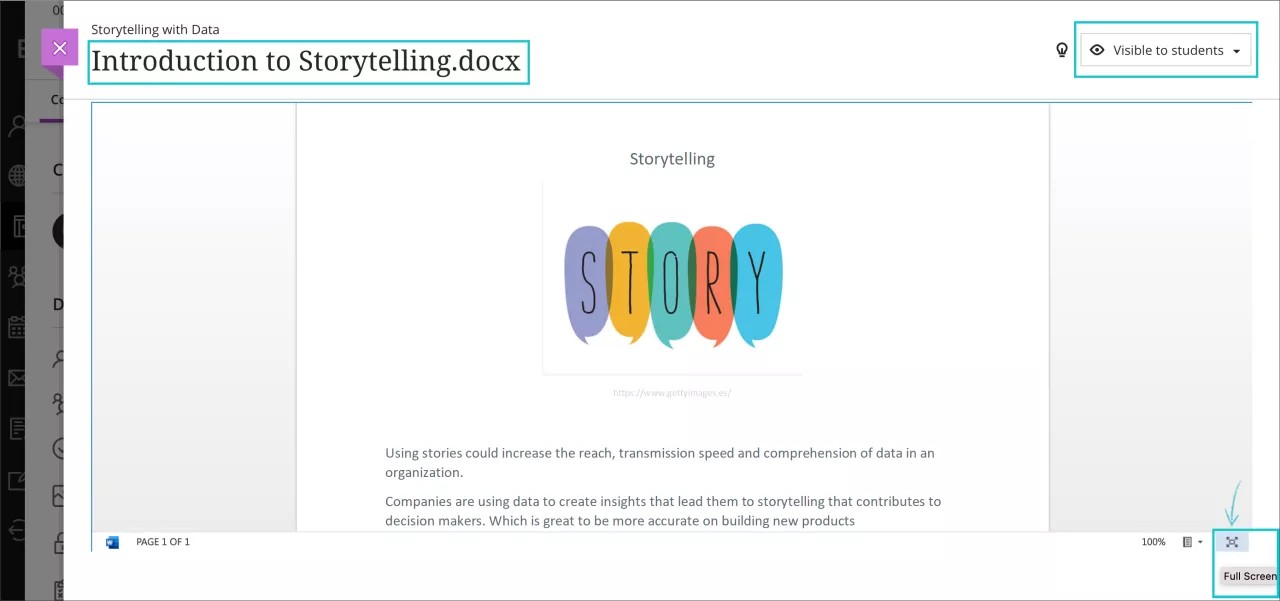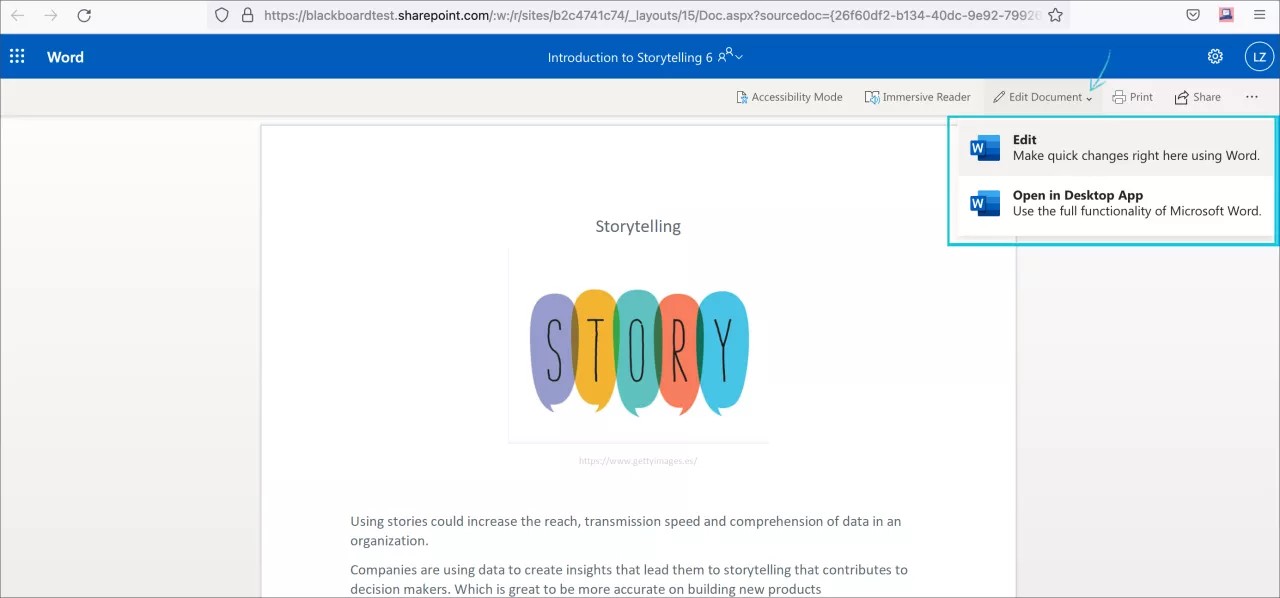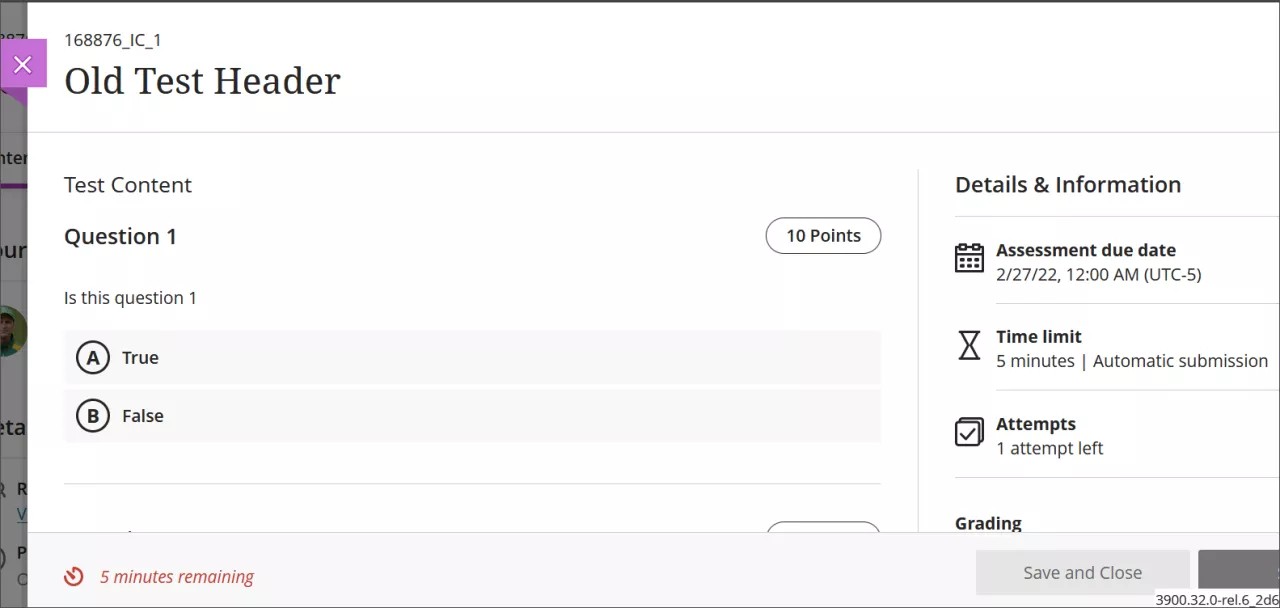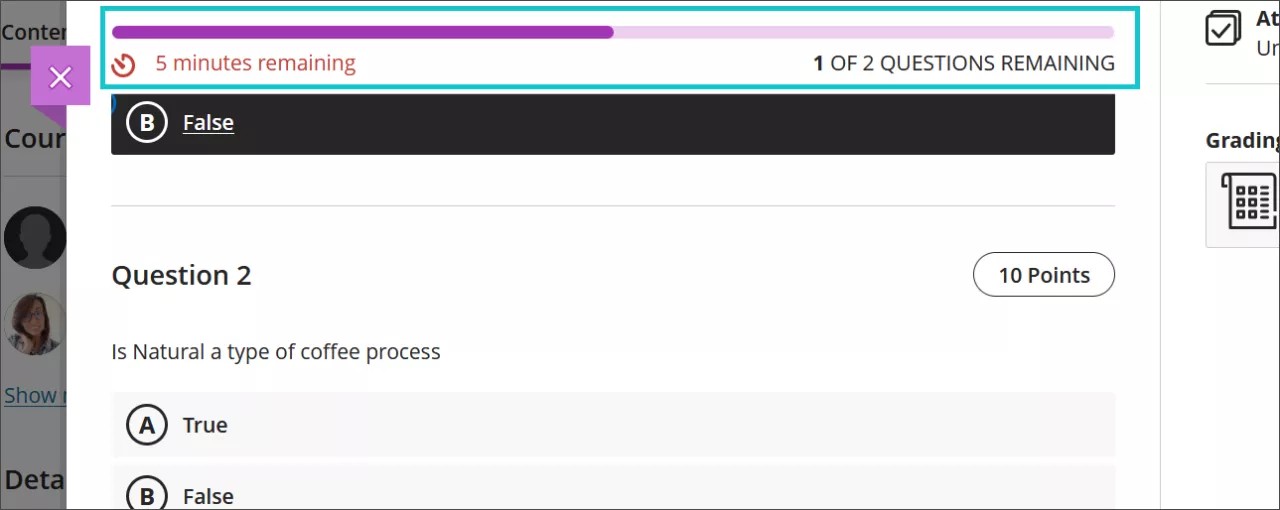Notas de la versión de Learn SaaS - 2022
Lanzamiento de Learn SaaS 3900.34.0
Entrega continua de Blackboard Learn SaaS v3900.34.0
Lanzamiento para la prueba o ensayo: martes 15 de febrero de 2022 | Lanzamiento de la versión para la producción: jueves 3 de marzo de 2022.
Experiencia Original, experiencia Ultra
Si desea obtener todos los detalles de la función, consulte las notas correspondientes para la versión de Learn 3900.34.0 que se incluyen a continuación. También puede encontrar la información en Behind the Blackboard.
Última versión: 3900.34.0-rel.63+d2ece0b para los servidores de producción el 24 de marzo de 2022.
Debido a la organización del calendario de lanzamientos en marzo, lanzaremos la versión 3900.34 a la producción el jueves 3 de marzo. Permanecerá durante una semana tanto en los entornos de prueba o ensayo como en los de producción, mientras que se lanza la versión 3900.37.0 para la prueba o ensayo el martes 15 de marzo.
Cualquier cambio que se realice en la versión 3900.34 después del lanzamiento inicial para la producción se aplicará directamente al entorno de producción.
Para obtener más información sobre las actualizaciones y correcciones de errores, visite Behind the Blackboard.
Marzo de 2022: versión 3900.34
La versión 3900.34.0, lanzada en marzo de 2022 incluye varias funciones nuevas.
Profesores:
- Flujos de trabajo más intuitivos para la secuencia forzada en los módulos de aprendizaje
- Publicación automática de calificaciones de herramientas de terceros con LTI Advantage
Profesores y estudiantes:
- Inclusión de archivos de Microsoft OneDrive en los cursos
Estudiantes:
- Nuevo encabezado en los exámenes para mejorar su experiencia
Administradores:
Módulos de aprendizaje: secuencia forzada y otras mejoras - 3900.34.0
Blackboard Learn SaaS
Experiencia Ultra, vista del curso Ultra
Impacto: profesores
Los módulos de aprendizaje son una herramienta útil para organizar el contenido y proporcionar elementos de navegación a los estudiantes. Las secuencias forzadas guían a los estudiantes a través del contenido en el orden que defina el profesor. Realizamos una serie de mejoras en los flujos de trabajo relacionados con los módulos de aprendizaje. Estas modificaciones son más intuitivas y permiten que los profesores ahorren tiempo.
Comportamiento actualizado de los módulos de aprendizaje:
Cuando un profesor crea un módulo de aprendizaje, todos los ajustes aparecen en un panel de observación. Desde allí, el profesor puede hacer lo siguiente:
- Asignarle un nombre al módulo de aprendizaje
- Establecer la visibilidad del módulo de aprendizaje para los estudiantes
- Agregar una descripción opcional
- Aplicar una secuencia forzada al contenido del módulo Tenga en cuenta que esta opción ya no está disponible en el panel Condiciones de publicación.
Nuevo comportamiento de los módulos de aprendizaje:
Los profesores pueden agregar más contenido a un módulo de aprendizaje con una secuencia forzada. Este nuevo comportamiento permite que los profesores realicen modificaciones en el módulo de aprendizaje y que guíen a los estudiantes hacia los resultados de aprendizaje deseados. Por ejemplo, los resultados de una evaluación educativa pueden demostrar que se deben reforzar ciertos conceptos. El profesor puede agregar contenido al módulo y controlar la secuencia. Si agrega contenido o lo modifica, verá esta advertencia: "Si se agrega o se modifica el contenido, los estudiantes que ya empezaron a trabajar en el módulo podrían seguir un orden diferente".
Figura 1. Antes
Figura 2. Después
Información para administradores: Estas mejoras están activadas de manera predeterminadas en todos los cursos Ultra. No es necesario aplicar ningún ajuste.
Volver a la descripción de la versión 3900.34 de marzo de 2022
Publicación automática de calificaciones de herramientas de terceros con LTI Advantage: 3900.34.0
Blackboard Learn SaaS, Learn 9.1 alojado en el servidor del usuario y de Managed Hosting
Experiencia Original y Ultra, vistas del curso Original y Ultra
Impacto: profesores y estudiantes
Utilizamos LTI Advantage de IMS Global con el fin de respaldar los estándares de interoperabilidad más recientes para la adición de aplicaciones de terceros a los cursos. Antes, las puntuaciones de las aplicaciones integradas no se publicaban automáticamente en la vista del curso Ultra. Esto requería que los profesores intervinieran para que los estudiantes pudieran ver sus calificaciones.
La especificación de LTI Advantage era ambigua con respecto a la manera de gestionar la visibilidad de las calificaciones, así que nos asociamos con IMS para actualizar el estándar. Ahora, las herramientas de LTI Advantage o LTI v1.3 pueden definir si se publicarán las calificaciones automáticamente para los estudiantes.
Comportamiento actualizado para las herramientas
- Vista del curso Ultra: la configuración predeterminada es la publicación automática de las calificaciones para las herramientas de LTI Advantage. Ya no es necesario que los profesores las publiquen. Se produce una excepción cuando una herramienta indica que no se deben publicar las calificaciones para los estudiantes.
- Vista del curso Original: no se modifica el comportamiento de las herramientas de LTI Advantage. Se publican las calificaciones automáticamente cuando la herramienta envía puntuaciones. Se produce una excepción cuando la columna del centro de calificaciones no está visible.
Nueva función para las herramientas
Ahora, permitimos que las herramientas de LTI Advantage gestionen la publicación de las calificaciones. Cuando corresponda, se publicarán las calificaciones automáticamente para los estudiantes. Por ejemplo, TurnItIn planea implementar este enfoque en una versión futura.
- Vista del curso Ultra: si una herramienta establece que no se publiquen automáticamente las calificaciones, las puntuaciones que se envíen al libro de calificaciones de Learn solo se mostrarán a los profesores, quienes pueden optar por mostrarlas a los estudiantes; o bien la herramienta puede publicarlas automáticamente más adelante.
- Vista del curso Original: si una herramienta establece que no se publiquen automáticamente las calificaciones, las puntuaciones que se envíen al centro de calificaciones de Learn tendrán el indicador de estado "Necesita calificación". Los estudiantes y profesores ven que se entregaron los trabajos, pero no ven el resultado. Cuando la herramienta publique las calificaciones, todos los estudiantes podrán verlas.
Las mejoras de este lanzamiento son específicas para las herramientas de LTI Advantage o LTI 1.3. No se modificó el comportamiento de las herramientas LTI 1.1 más antiguas. Cuando estas se utilizan en la vista del curso Ultra, siempre se publican automáticamente las calificaciones nuevas enviadas desde las herramientas.
Información para desarrolladores y proveedores de herramientas: LTI Advantage tiene un nuevo atributo de elemento de línea: gradesReleased. Puede especificarlo en un mensaje de enlace profundo o en una llamada al servicio de actividades y calificaciones. Solo debe actualizar la herramienta si desea enviar las calificaciones a Learn, pero publicarlas más adelante. Si no especifica el atributo, el valor predeterminado para gradesReleased es true. Cuando se establezca como false (desactivado), los estudiantes no verán las calificaciones enviadas al libro de calificaciones, y cuando sea true, verán las puntuaciones actuales y las actualizaciones futuras. Si usa el atributo gradesReleased=false y desea mantener la compatibilidad con la vista del curso Original, tendrá que gestionar la publicación de las calificaciones. Los profesores no tienen una acción de publicación en la vista del curso Original para publicar las calificaciones; la tienen en la vista del curso Ultra.
Volver a la descripción de la versión 3900.34 de marzo de 2022
Microsoft OneDrive: enlaces a documentos - 3900.34.0
Blackboard Learn SaaS
Experiencia Ultra, vista del curso Ultra, experiencia Original, vista del curso Original
Impacto: profesores y estudiantes
Nos asociamos con Microsoft con el objetivo de crear una nueva integración de LTI para OneDrive. Una vez que esté habilitada, se puede acceder a ella en las vistas del curso Ultra y Original. Este flujo de trabajo nuevo e intuitivo permite que los profesores agreguen archivos de OneDrive a las siguientes áreas:
- Contenido del curso
- módulos de aprendizaje
- carpetas
Los enlaces a documentos de Microsoft OneDrive son importantes por muchos motivos.
- Ofrecen un enlace a un documento en lugar de generar copias duplicadas de un archivo en los cursos, lo que ayuda a reducir el espacio de almacenamiento utilizado.
- Esta función permite que los profesores editen un documento único. Todos los enlaces al archivo llevan a la versión más reciente del documento. Con este enfoque, los profesores obtienen mayor eficacia y ahorran tiempo.
- La integración de OneDrive permite que los profesores editen el archivo desde un curso Ultra y uno Original, lo cual les ahorra tiempo.
- Los profesores acceden al almacenamiento de OneDrive y lo gestionan desde Learn. Esto proporciona una ubicación centralizada y a su alcance.
- Los estudiantes pueden acceder a su propio almacenamiento de OneDrive y gestionarlo desde Learn. También pueden entregar contenido desde OneDrive con el editor de texto enriquecido de Learn, lo cual les ofrece más opciones y flexibilidad para compartir contenido.
Es posible que el profesor deba iniciar sesión en una cuenta de Microsoft para ver y seleccionar archivos. Después de agregar el archivo OneDrive, el profesor puede cambiar el nombre del enlace del archivo en el curso y controlar los ajustes de visibilidad o disponibilidad para los estudiantes. También puede usar la pantalla completa para editar el contenido del archivo. Si selecciona esta opción, se abrirá una pestaña nueva del navegador donde podrá editar el archivo.
Figura 1. Agregar un archivo de OneDrive al contenido del curso.
Figura 2. Seleccionar el archivo de OneDrive.
Figura 3. Seleccionar el archivo para cambiar el nombre y establecer la visibilidad.
Figura 4. Después de cambiar el título y la visibilidad, el profesor puede modificar el contenido del archivo seleccionando la opción "Pantalla completa".
Figura 5. El profesor puede realizar las modificaciones que desee.
El estudiante tiene la vista de solo lectura del archivo en el curso.
No se modificó el resto de las opciones existentes de LTI:
- Content Market (Ultra)
- Libros y herramientas (Ultra)
- Editor de texto enriquecido (Ultra y Original)
- Desarrollar contenido (Original)
- Herramientas del curso (Original)
Información para administradores: Registre el proveedor de herramientas LTI en el Panel del administrador.
Volver a la descripción de la versión 3900.34 de marzo de 2022
Encabezado de examen permanente: 3900.34.0
Blackboard Learn SaaS
Experiencia Ultra, vista del curso Ultra
Impacto: estudiantes
Presentar un examen puede ser una experiencia agotadora. Por eso, diseñamos un nuevo encabezado que brinda a los estudiantes información clave para orientar su estrategia al realizar el examen, y así mejorar su experiencia. En el encabezado se muestran los siguientes datos útiles:
- Una barra de progreso
- La cantidad de preguntas respondidas del total que hay en el examen o la actividad
- El tiempo restante si el profesor estableció un límite
El encabezado es permanente, así que siempre estará visible mientras el estudiante navegue por el examen. También se muestra en las actividades que incluyen preguntas.
Figura 1. Antes
Figura 2. Después
Información para profesores y administradores: Esta función está activada de forma predeterminada para todos los cursos Ultra. No es necesario aplicar ningún ajuste.
Volver a la descripción de la versión 3900.34 de marzo de 2022
Eliminación automática de los paquetes de archivo y exportación creados por el usuario: 3900.34.0
Blackboard Learn SaaS, Learn 9.1 alojado en el servidor del usuario y de Managed Hosting
Experiencia Original y Ultra, vistas del curso Original y Ultra
Impacto: usuarios con permiso para crear paquetes de cursos (administradores y, en algunos casos, profesores, desarrolladores de cursos y otros usuarios con privilegios)
Los paquetes de exportación y archivo dentro de los cursos ahora tendrán ajustes de eliminación automática. La limpieza automática permite que las instituciones reduzcan el espacio de almacenamiento utilizado y que los administradores controlen el crecimiento del almacenamiento, ahorren tiempo y disminuyan su nivel de frustración.
Antes, todos los paquetes permanecían en el curso hasta que se eliminaban o hasta que se borraba el curso. Su conservación generaba un uso extensivo del almacenamiento.
Se establecerá que los paquetes del curso existentes que generaron los usuarios caduquen a los 90 días desde la actualización a 3900.34. Esto les da más tiempo para copiar los paquetes a un almacenamiento externo si es necesario. En la vista de lista de los paquetes del curso, la fecha de expiración de cada uno reflejará los 90 días. Los paquetes se eliminan el día del vencimiento.
Los paquetes del curso creados después de la actualización a 3900.34 se eliminarán automáticamente 30 días después de la fecha de creación.
Notificaremos a los usuarios sobre este proceder de tres maneras distintas:
- Cuando el usuario cree el paquete, la interfaz le informará sobre el límite de tiempo.
- La notificación sobre un paquete que está listo para su descarga también informa al usuario sobre el límite de tiempo.
- En la vista de lista de los paquetes del curso, se muestra la fecha de eliminación de cada uno.
Esta mejora no cambia la manera en que los administradores eliminan los cursos. Las modificaciones solo se aplican a los paquetes de exportación y archivo almacenados en el curso. No hay cambios en la creación ni eliminación automáticas de los archivos.
Información para administradores: Aprovechen sus propios canales de comunicación para informar sobre este cambio a los usuarios afectados.
Volver a la descripción de la versión 3900.34 de marzo de 2022
Acceso a los paquetes de archivos automáticos desde los cursos - 3900.34.0
Blackboard Learn SaaS
Experiencias Original y Ultra, vistas del curso Original y Ultra
Impacto: administradores y otras personas a quienes los administradores concedan permisos
En SaaS, se crean archivos diarios automáticamente para los cursos activos, Los administradores pueden recuperar los datos perdidos por medio de estos archivos. Dichos archivos están disponibles durante 30 días. Ahora, los usuarios con privilegios pueden acceder a los paquetes de archivos desde el curso y descargarlos. Los archivos diarios suelen disminuir la necesidad de que otros usuarios creen sus propios paquetes. Este cambio en el acceso reduce el espacio de almacenamiento utilizado. El cambio de acceso ahorra tiempo y reduce los problemas de los usuarios y administradores con privilegios.
Información para administradores:
- Este permiso no está activado de forma predeterminada para los profesores. Permiso necesario: Panel de control del curso o la organización (Paquetes y utilidades) > Archivar curso u organización, incluidas las contraseñas del usuario.
- Los paquetes de archivos automáticos incluyen información personal altamente confidencial para los usuarios. Si usa el tipo de autenticación predeterminado en Learn, el paquete incluirá una versión cifrada de las contraseñas de los usuarios. En ese caso, le recomendamos que no habilite esta función para los profesores.
- Los valores de contraseña de la base de datos de Learn no suponen ningún riesgo de seguridad si utiliza un proveedor de identidades (IdP) para la autenticación (por ejemplo, SAML/LDAP) sin recurrir a la autenticación predeterminada de Learn.
- Le recomendamos que revise las políticas sobre el almacenamiento y el manejo de los datos personales confidenciales. Estos archivos contienen datos altamente confidenciales. Asegúrese de que sea apropiado conceder privilegios a los usuarios para que accedan a estos archivos.
- Con esta mejora, no hay cambios en el proceso de restauración. Solo los administradores pueden recuperar los datos de los usuarios a través de un proceso de restauración. Siempre recomendamos restaurar los cursos en un entorno de pruebas. Esto ayuda a garantizar que no haya interrupciones en los cursos o usuarios actuales en la producción.
Volver a la descripción de la versión 3900.34 de marzo de 2022
Actualizaciones de la API:
Compatibilidad con la API de publicación adaptable: API de predicado de usuarios y API de predicado de grupos (Ultra y Original): 3900.34.0
Blackboard Learn SaaS
Experiencia Ultra y experiencia Original
Impacto: todos los clientes y socios
Los profesores valoran la posibilidad de publicar el contenido del curso de acuerdo con varios criterios. Ahora, los desarrolladores pueden usar las API para gestionar la publicación del contenido por membresía de grupo. En este lanzamiento, se agregaron los extremos PUT:
- Uno recibirá una lista solo con los ID de usuarios establecidos.
- Otro recibirá una lista solo con los ID de grupos establecidos.
Si desea obtener más información acerca de nuestras API públicas de REST, explore la API de Learn: https://developer.blackboard.com/portal/displayApi
Volver a la descripción de la versión 3900.34 de marzo de 2022
Aspectos destacados sobre las correcciones de errores - 3900.34.0
Blackboard Learn SaaS
Experiencias Ultra y Original
Las correcciones de errores en este lanzamiento de Learn incluyen lo siguiente:
-
El selector de fechas utiliza la zona horaria predeterminada del servidor en lugar de la zona horaria del usuario: el selector de fecha y hora de la duración del curso en las páginas de gestión de los cursos usa la zona horaria predeterminada del servidor en lugar de la del usuario.
Esto se aplica a la gestión de las propiedades del curso en los siguientes casos:- En el panel del administrador.
- En los ajustes del curso de la vista del curso Original cuando los profesores tienen acceso a las propiedades del curso.
- Para brindar mayor claridad, agregamos un indicador de la zona horaria utilizada. Por ejemplo, en un entorno de Learn donde se estableció la zona horaria del este (EST) de EE. UU., se mostraría UTC –05:00.
No se modificó el comportamiento de las integraciones:
- Los tiempos de duración del curso establecidos a través de las API de REST deben utilizar UTC.
- Los tiempos establecidos a través del marco de trabajo SIS deben utilizar la hora predeterminada del servidor.
Además, los usuarios pueden configurar las fechas de disponibilidad con precisión de horas desde la interfaz del usuario. Esta configuración no afecta a las integraciones.
-
No se crean notificaciones para algunos usuarios: por razones de desempeño, antes no enviábamos notificaciones a los usuarios con 500 inscripciones o más. Ahora, si el número de inscripciones de un usuario disminuye a menos de 500, se reanudarán las notificaciones. Tenga en cuenta que este proceso se ejecutará solo cada 24 horas.
-
No se puede cambiar el rol en los cursos Ultra debido a que el botón "Guardar" está deshabilitado: los usuarios con los privilegios correspondientes no podían guardar los cambios de rol realizados en los perfiles de otros usuarios. El problema era que el botón "Guardar" estaba deshabilitado. Corregimos este comportamiento.
Consulte todos los elementos de mantenimiento en Behind the Blackboard. Nuestros artículos de "Problemas conocidos" brindan información sobre la corrección de errores específicos y pueden incluir descripciones de los errores y las versiones de Learn que se vieron afectadas. Para mejorar la navegación, puede filtrar las correcciones de errores por versión de SaaS. Consulte los detalles de los problemas de mantenimiento de 3900.34.0 en Behind the Blackboard.
Volver a la descripción de la versión 3900.34 de marzo de 2022